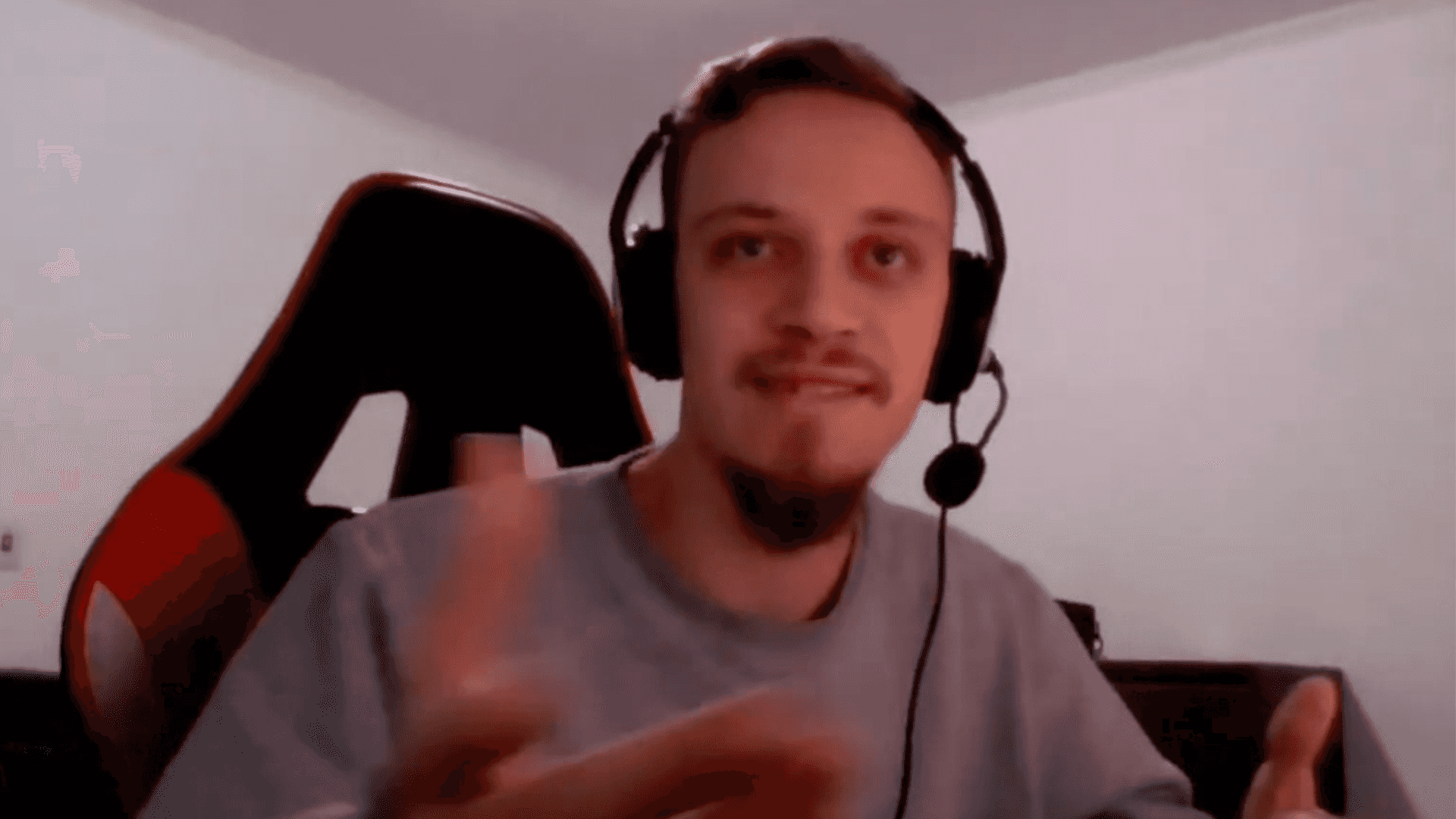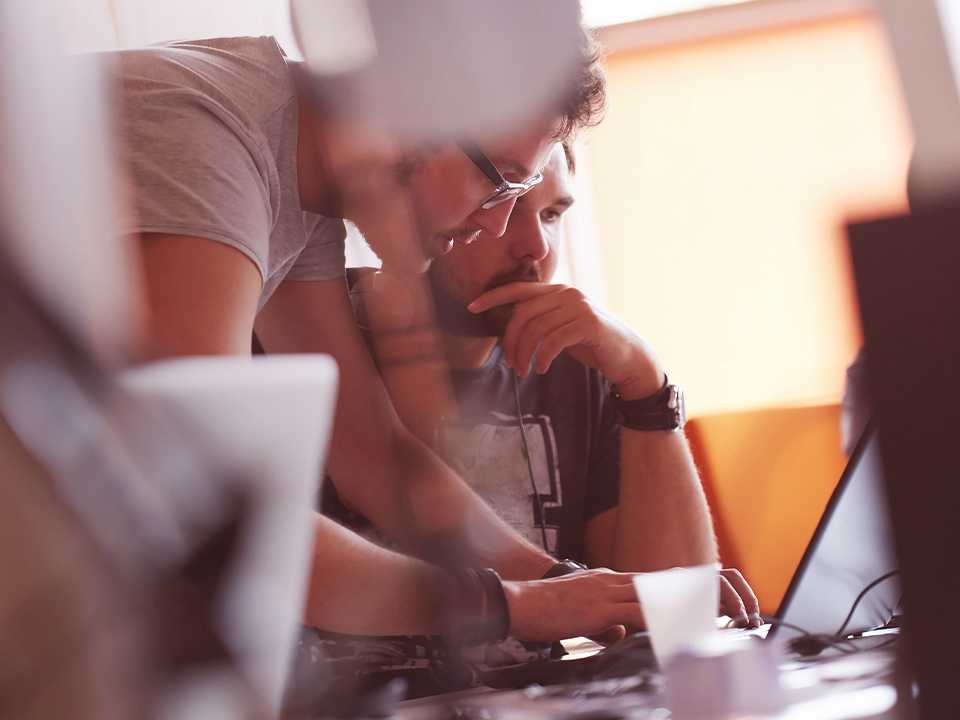Como monitorar seus Containers no Azure DevOps?
Monitoramento de Containers no Azure DevOps
Este é um artigo técnico, que tem como finalidade demonstrar como configurar os aplicativos cAdvisor e Prometheus para monitorar o desempenho de seus CONTAINERS
1 - Verifique se seu ambiente possui o Docker Compose com o comando abaixo:
docker-compose –version
2- Caso não, instale o Docker Compose em seu Servidor CentOS.
sudo curl -L
“<https://github.com/docker/compose/releases/download/1.24.0/docker-compose-$(uname> -s)-$(uname -m)”
-o /usr/local/bin/docker-compose
3 - Depois execute o comando abaixo:
sudo chmod +x /usr/local/bin/docker-compose
Agora, confirme se o Compose foi instalado com o comando abaixo:
4 - Pronto, o Docker Compose está instalado.
Vamos agora publicar os Containers do cAdvisor e do Prometheus. Crie um diretório dentro do seu Linux ou salve um arquivo chamado prometheus.yml e preencha esse arquivo com as informações abaixo:
scrape_configs:
- job_name: cadvisor
scrape_interval:
5s static_configs:
- targets:
- cadvisor:8080
5 - Depois crie um novo arquivo chamado docker-compose.yml e insira as informações abaixo:
version: '3.2'
services:
prometheus:
image: prom/prometheus:latest
container_name: prometheus
ports: - 9090:9090
command:
- --config.file=/etc/prometheus/prometheus.yml
volumes:
- ./prometheus.yml:/etc/prometheus/prometheus.yml:ro
depends_on:
- cadvisor
cadvisor:
image: google/cadvisor:latest
container_name: cadvisor
ports:
- 8080:8080
volumes:
- /:/rootfs:ro
- /var/run:/var/run:rw
- /sys:/sys:ro
- /var/lib/docker/:/var/lib/docker:ro
depends_on:
- redis
redis: image: redis:latest
container_name:
redis ports: - 6379:6379
6 - A partir do diretório que você criou os dois arquivos execute o comando abaixo:
docker-compose up
Em seguida abra o painel Web digitando o IP do seu Servidor CentOS e a porta 8080.
E pronto! Toda a configuração está concluída.